I- Giới thiệu phần mềm:

Các tính năng chính:
- Ba phương pháp mã hóa: Lock, Scramble và mã hóa thư mục. Tùy thuộc vào mức độ bảo mật mà bạn cần.
- Bảo vệ Fly: Sử dụng công nghệ bảo vệ mạnh mẽ mà hiệu quả có thể khóa / mã hóa tất cả các tập tin của bạn.
- Mã hóa mạnh mẽ: Một tiêu chuẩn công nghiệp mạnh mẽ 256-bit Blowfish Encryption được sử dụng để mã hóa các tập tin của bạn.
- Khả năng di chuyển: Thư mục có thể được bảo vệ trên các thiết bị di động như ổ đĩa USB flash và ổ cứng di động.
- Ổ đĩa Firewall: Chophép bạn bảo vệ dữ liệu của bạn từ vi rút và phần mềm xấu khác.
- An ninh: bảo vệ các tập tin là hoàn toàn ẩn và bị khóa, xóa, unmovable và hoàn toàn không thể tiếp cận.
Giải pháp cho sự riêng tư cá nhân của bạn
KaKa Folder Protector là một chương trình bảo mật file cho phép người sử dụng ẩn, khóa, mã hóa và bảo vệ các tập tin và thư mục trong chớp mắt. Khi thư mục được bảo vệ và khóa, nội dung trong đó không thể được đọc, sao chép, sửa đổi hoặc xóa. Để truy cập vào các thư mục bị khóa, bạn phải cung cấp mật khẩu chính xác.
KaKa Folder Protector có những tính năng tiên tiến như "Security-Level", cho phép người dùng lựa chọn Sức mạnh. Các tính năng khác của Folder Protector bao gồm: Security Level, dấu hiệu được bảo hộ, Gợi ý mật khẩu, thay đổi biểu tượng của thư mục được bảo vệ, hệ thống File Filter.
Thư mục cũng có thể được bảo vệ trên các thiết bị di động như ổ đĩa USB flash và ổ cứng di động.
Yêu cầu: WIN7/Vista/2003/XP/2000/NT/ME/98
Download:
Phiên bản 5.5.0.113: MediaFire
Phiên bản 6.30 final: tenlua.vn, FShare
Phiên bản 6.30 Việt hóa: gulfup.com, 4shared
II- Hướng dẫn sử dụng
Sau khi tải về, bạn không cần phải cài đặt, double-click vào tệp lockdir.exe
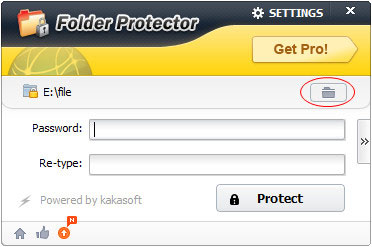
1. Bảo vệ dữ liệu: Có 2 tùy chọn bảo vệ:
Protect default: Bảo vệ dữ liệu nơi đang chứa tệp lockdir.exe. Đây là cách bảo vệ dữ liệu nằm rải rác trên máy tính, vì vậy các bạn chỉ cần copy tệp lockdir.exe vào thư mục mà bạn muốn bảo vệ.
Protect another: Bảo vệ dữ liệu ở một nơi khác trên máy tính. Khi chọn cách bảo vệ này, một hộp thoại xuất hiện yêu cầu bạn chỉ ra đường dẫn đến thư mục cần bảo vệ, sau đó OK để xác nhận đường dẫn.

Lưu ý: Nếu bạn muốn thư mục được bảo vệ không có icon (biểu tượng) như icon của chương trình, thì hãy vào mục Settings trên giao diện chính của chương trình, sau đó bỏ chọn “Show a protected sign (a speacial folder icon)” và OK để xác nhận.
2. Mở khóa bảo vệ dữ liệu:
Bạn vào thư mục đang được bảo vệ, double-click vào tệp lockdir.exe. Một hộp thông báo xuất hiện với 3 tùy chọn như sau:
Virtual disk: Khi chọn mục này, chương trình sẽ mở ra 1 cửa sổ mới, đó là 1 ổ đĩa ảo trên máy tính, những dữ liệu được bảo vệ trước đó, sẽ hiển thị ở ổ đĩa ảo này. Các thao tác copy, paste, delete, edit,… trên các tệp và thư mục đều sử dụng được trong ổ đĩa ảo này. Và khi bạn đóng cửa sổ đang mở ổ đĩa này, thì chương trình sẽ tự động bảo vệ lại các dữ liệu của bạn.
Temporary: Khi chọn mục này, dữ liệu của bạn sẽ được hiển thị trở lại ngay trong thư mục được bảo vệ. Một hộp thoại mới xuất hiện, bạn chưa cần quan tâm đến nó lúc này đâu. Sau khi bạn thực hiện các thao tác copy, paste, delete, edit,… xong hết rồi, thì hãy chọn Restore protection trên hộp thoại lúc nãy để chương trình bảo vệ lại dữ liệu của bạn.
Complete: Khi chọn mục này, dữ liệu sẽ không còn được bảo vệ nữa, nghĩa là mã bảo vệ của bạn đã được xóa. Nếu muốn bảo vệ lại, các bạn phải thực hiện lại các thao tác bảo vệ dữ liệu như ở mục 1.

Bạn có thể đặt password để bảo vệ cho chương trình để người khác không thể sử dụng được.
Cách làm như sau: Click vào Settings -> Options -> Login password -> nhập password vào 2 mục Password và Confirm -> OK. Password này có thể giống hoặc khác với password bảo vệ dữ liệu. Mỗi khi chạy chương trình, một hộp thoại xuất hiện yêu cầu bạn nhập password. Khi đúng password, chương trình mới tiếp tục cho phép bạn thực hiện thao tác trên tệp và thư mục được bảo vệ.
Mặc dù đây là phần mềm thu phí, nhưng nó không hạn chế số lần và số ngày sử dụng, nên bạn không cần phải lo lắng về việc mua bản quyền phần mềm. Tuy nhiên, bạn sẽ không thể sử dụng được một số tính năng cao cấp khác của chương trình.
The comparison table of PRO version and FREE version | Free | Pro |
| Basic Folder Protection |  |  |
| Protect Folder Instantly |  |  |
| Retrieve Password via Email |  |  |
| Advanced 256-bit AES Encryption |  |  |
| Set Login Password to Avoid Unauthentic Access |  |  |
| Reset Password by Restore Center |  |  |
| Free Upgrades to all minor versions |  |  |
| Free 7*24 Technical Support |  |  |
| Ensures complete privacy leaving no future headache |  |  |




 Trang Chính
Trang Chính Latest images
Latest images

 Tường nhà
Tường nhà  Bài viết
Bài viết  Kết bạn
Kết bạn  Ngăn cấm
Ngăn cấm
 098 376 5575
098 376 5575